Sie können Cloud Build verwenden, um Builds und Bereitstellungen in Cloud Run zu automatisieren. Dabei nutzen Sie Cloud Build-Trigger, um Ihren Code automatisch zu erstellen und bereitzustellen, wann immer neue Commits an einen bestimmten Branch eines Git-Repositorys übertragen werden. Ein Beispiel finden Sie in der Kurzanleitung zum Erstellen eines Vorlagen-Repositorys und zur kontinuierlichen Bereitstellung aus Git.
Wenn Sie einen Cloud Build-Trigger zum Erstellen von Containern verwenden, werden die Informationen zum Quell-Repository in der Google Cloud Console für Ihren Dienst nach der Bereitstellung in Cloud Run angezeigt.
Sie können alternativ Cloud Deploy verwenden, um eine CD-Pipeline (Continuous Delivery) zum Bereitstellen von Cloud Run-Diensten in mehreren Umgebungen einzurichten.
Hinweise
- Sie haben entweder ein Git-Repository mit einem
Dockerfileoder Ihre Codebasis wurde in einer der Sprachen geschrieben, die von den Buildpacks von Google Cloud unterstützt werden. -
Enable the Cloud Build API.
Roles required to enable APIs
To enable APIs, you need the Service Usage Admin IAM role (
roles/serviceusage.serviceUsageAdmin), which contains theserviceusage.services.enablepermission. Learn how to grant roles.
Erforderliche Rollen
Bitten Sie Ihren Administrator, Ihnen die folgenden IAM-Rollen für das Projekt zuzuweisen, um die Berechtigungen zu erhalten, die Sie zum Bereitstellen von Cloud Run-Diensten aus Git mit Cloud Build benötigen:
-
Artifact Registry-Administrator (
roles/artifactregistry.admin) -
Cloud Build-Bearbeiter (
roles/cloudbuild.builds.editor) -
Cloud Run Developer (
roles/run.developer) -
Dienstkontonutzer (
roles/iam.serviceAccountUser) -
Service Usage Admin (
roles/serviceusage.serviceUsageAdmin)
Das Dienstkonto, mit dem der Build ausgeführt wird, muss die folgenden Rollen haben:
- Cloud Build-Dienstkonto (
roles/cloudbuild.builds.builder) - Cloud Run-Administrator (
roles/run.admin) - Dienstkontonutzer (
roles/iam.serviceAccountUser)
Eine Liste der IAM-Rollen und -Berechtigungen im Zusammenhang mit Cloud Run finden Sie unter IAM-Rollen für Cloud Run und IAM-Berechtigungen für Cloud Run. Wenn Ihr Cloud Run-Dienst mitGoogle Cloud -APIs wie Cloud-Clientbibliotheken verknüpft ist, lesen Sie die Konfigurationsanleitung für Dienstidentitäten. Weitere Informationen zum Zuweisen von Rollen finden Sie unter Bereitstellungsberechtigungen und Zugriff verwalten.
Kontinuierliche Bereitstellung über die Cloud Run-Benutzeroberfläche einrichten
Die Einrichtung variiert geringfügig je nachdem, ob Sie die kontinuierliche Bereitstellung für einen neuen Dienst oder einen vorhandenen Dienst einrichten. Klicken Sie auf den entsprechenden Tab, um weitere Informationen zu erhalten.
Neuer Dienst
Erstellen Sie einen neuen Dienst aus, wie unter Neuen Dienst bereitstellen beschrieben. Wählen Sie dabei auf der Seite Diensteinstellungen Neue Überarbeitungen aus dem Quell-Repository kontinuierlich bereitstellen aus.
Klicken Sie auf der Seite Diensteinstellungen auf Mit Cloud Build einrichten.
GitHub ist der Standard-Repository-Anbieter. Klicken Sie auf Authentifizieren, wenn Sie noch nicht authentifiziert sind, und folgen Sie der Anleitung. Das Verbinden eines Repositorys erfolgt über die GitHub-Anwendung von Cloud Build.
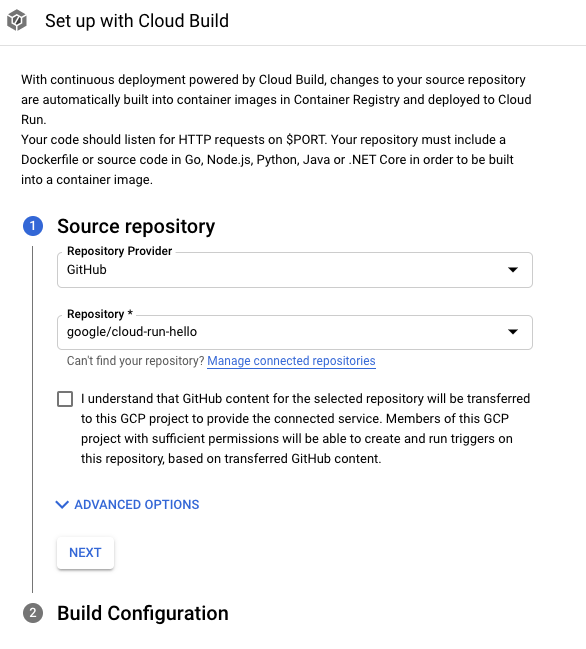
Klicken Sie auf Weiter.
Füllen Sie die Optionen im Schritt „Build-Konfiguration“ aus:
- Branch: Gibt an, welche Quelle beim Ausführen des Triggers verwendet werden soll. Sie können den Regex hier einfügen. Übereinstimmende Branches werden automatisch verifiziert und unter der Eingabe angezeigt. Stimmt genau ein Branch überein, wird der Trigger nach der Erstellung automatisch ausgeführt.
Build-Typ
Wenn Ihr Repository mithilfe von Docker erstellt werden soll und ein Dockerfile enthält, wählen Sie Dockerfile aus. Quellort gibt den Speicherort und den Namen des Dockerfile an. Dieses Verzeichnis wird als Docker-Build-Kontext verwendet. Alle Pfade sollten sich auf das aktuelle Verzeichnis beziehen.
Andernfalls wählen Sie Google Cloud Buildpacks aus. Geben Sie mit Buildpack-Kontext das Verzeichnis an und stellen Sie mit Einstiegspunkt (optional) den Befehl zum Starten des Servers bereit. Beispiel:
gunicorn -p :8080 main:appfür Python,java -jar target/myjar.jarfür Java. Wenn Sie das Feld leer lassen, gilt das Standardverhalten.
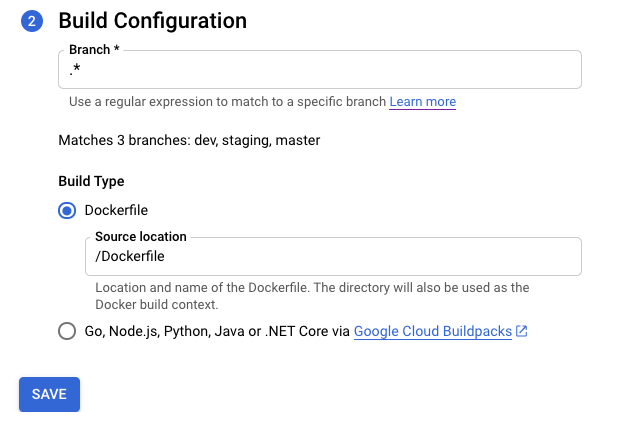
Klicken Sie auf Speichern.
Prüfen Sie die ausgewählten Einstellungen.
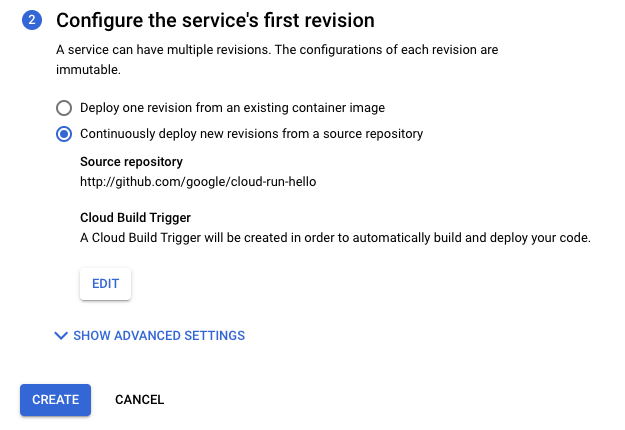
Klicken Sie auf Erstellen.
Beachten Sie, dass Sie zur Seite Dienstdetails weitergeleitet werden, auf der Sie den Fortschritt Ihrer Einrichtung der kontinuierlichen Bereitstellung verfolgen können.
Beachten Sie, dass Sie folgende weitere Optionen auswählen können, sobald alle Schritte abgeschlossen sind:
- Kontinuierliche Bereitstellung bearbeiten
- Build-Verlauf
- Details zur Quelle im Bereich Überarbeitungsdetails
Vorhandener Dienst
Suchen Sie den Dienst in der Liste der Dienste und klicken Sie darauf.
Klicken Sie auf Kontinuierliche Bereitstellung einrichten.
GitHub ist der Standard-Repository-Anbieter. Klicken Sie auf Authentifizieren, wenn Sie noch nicht authentifiziert sind, und folgen Sie der Anleitung. Das Verbinden eines Repositorys erfolgt über die GitHub-Anwendung von Cloud Build.
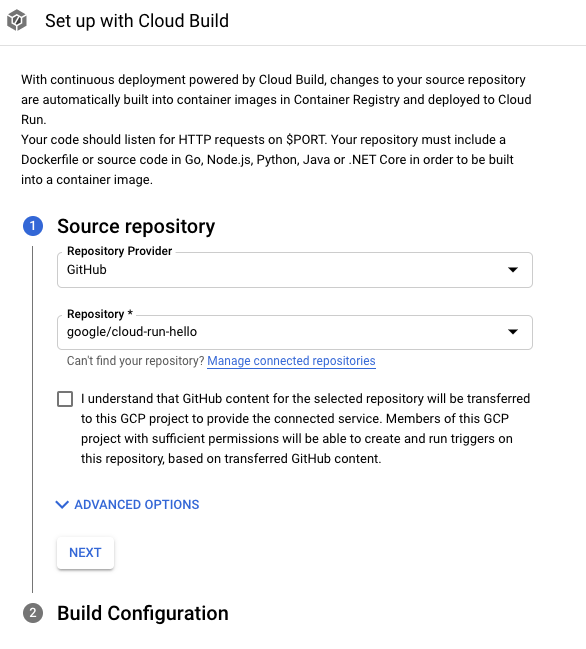
Klicken Sie auf Weiter.
Füllen Sie die Optionen im Schritt „Build-Konfiguration“ aus:
- Branch: Gibt an, welche Quelle beim Ausführen des Triggers verwendet werden soll. Sie können den Regex hier einfügen. Übereinstimmende Branches werden automatisch verifiziert und unter der Eingabe angezeigt. Stimmt genau ein Branch überein, wird der Trigger nach der Erstellung automatisch ausgeführt.
Build-Typ
Wenn Ihr Repository mithilfe von Docker erstellt werden soll und ein Dockerfile enthält, wählen Sie Dockerfile aus. Quellort gibt den Speicherort und den Namen des Dockerfile an. Dieses Verzeichnis wird als Docker-Build-Kontext verwendet. Alle Pfade sollten sich auf das aktuelle Verzeichnis beziehen.
Andernfalls wählen Sie Google Cloud Buildpacks aus. Geben Sie mit Buildpack-Kontext das Verzeichnis an und stellen Sie mit Einstiegspunkt (optional) den Befehl zum Starten des Servers bereit. Beispiel:
gunicorn -p :8080 main:appfür Python,java -jar target/myjar.jarfür Java. Wenn Sie das Feld leer lassen, gilt das Standardverhalten.
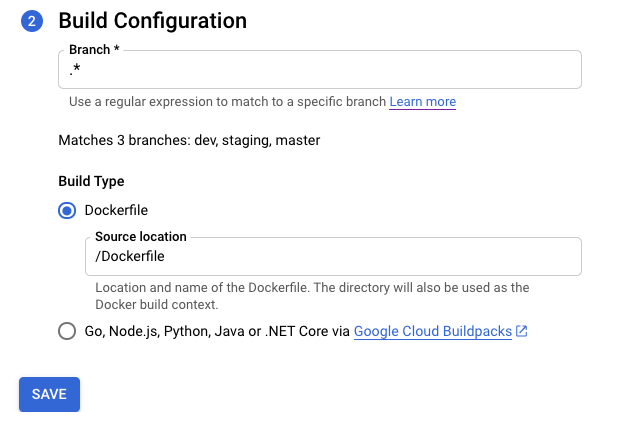
Klicken Sie auf Speichern.
Die Seite wird neu geladen und zeigt den Fortschritt der Einrichtung der kontinuierlichen Bereitstellung an.
Beachten Sie, dass Sie folgende weitere Optionen auswählen können, sobald alle Schritte abgeschlossen sind:
- Kontinuierliche Bereitstellung bearbeiten
- Build-Verlauf
- Details zur Quelle im Bereich Überarbeitungsdetails
Kontinuierliche Bereitstellung manuell einrichten
Unter Kontinuierliche Bereitstellung manuell einrichten finden Sie weitere Informationen, falls Sie ein manuelles Verfahren und nicht die Benutzeroberfläche verwenden müssen.
Vorhandenen Cloud Build-Trigger an den Cloud Run-Dienst anhängen
Wenn bereits ein Cloud Build-Trigger vorhanden ist, können Sie ihn an den Dienst anhängen und die Vorteile der Google Cloud Console-Features auf der Seite „Dienstdetails“ nutzen: die Schaltfläche Kontinuierliche Bereitstellung bearbeiten und den Build-Verlauf.
Dazu müssen Sie ein Label mit gcb-trigger-id als Schlüssel und der eindeutigen Kennzeichnung des Cloud Build-Triggers als Wert (nicht dem Triggernamen) hinzufügen. Hier finden Sie eine Anleitung zum Einrichten des Labels.

